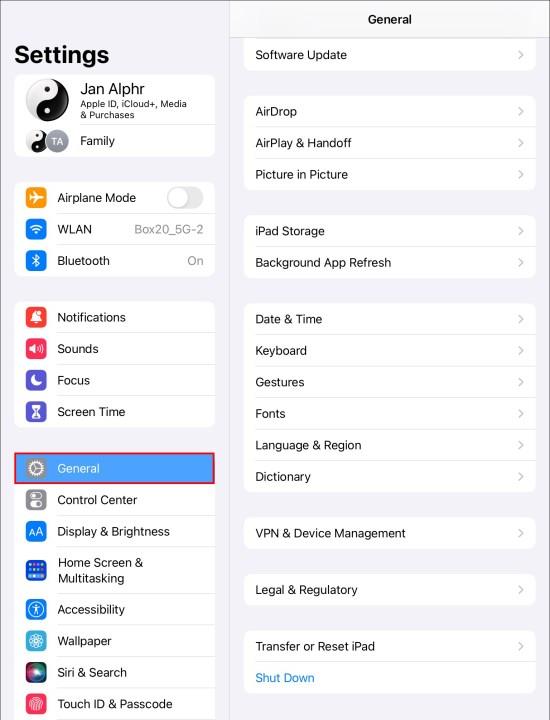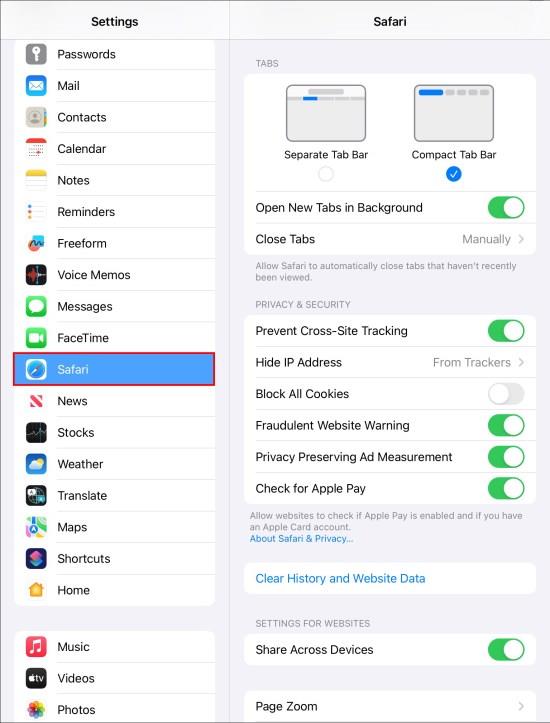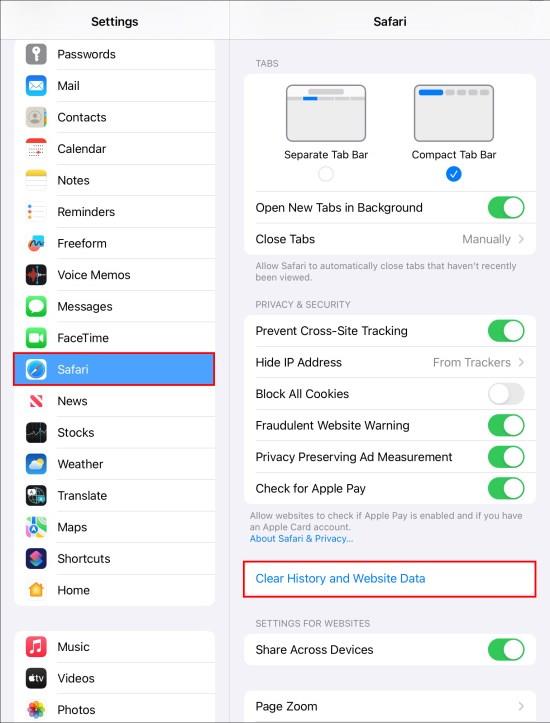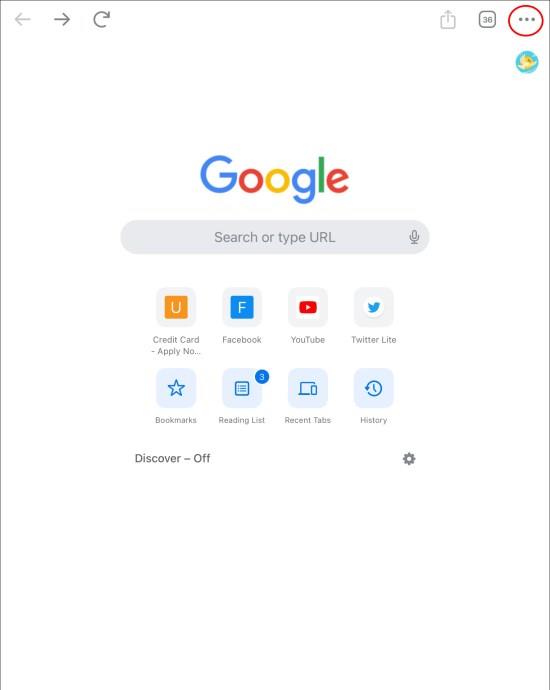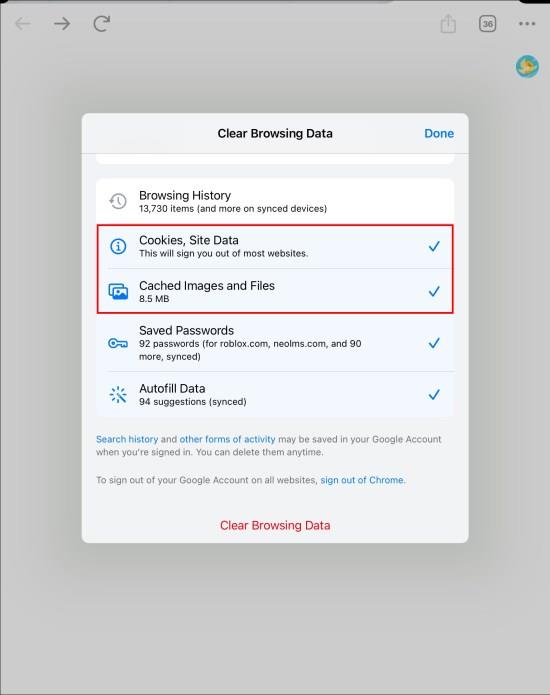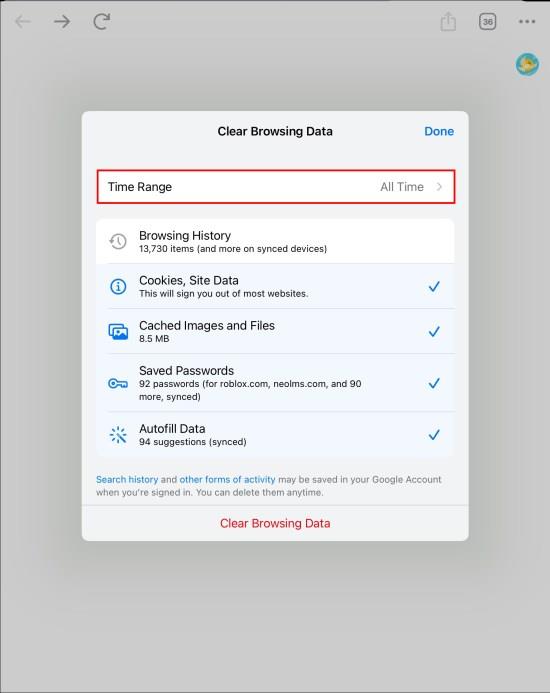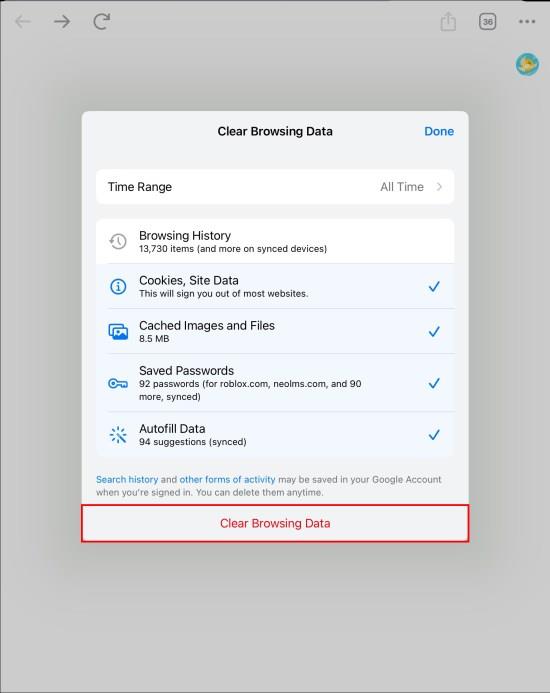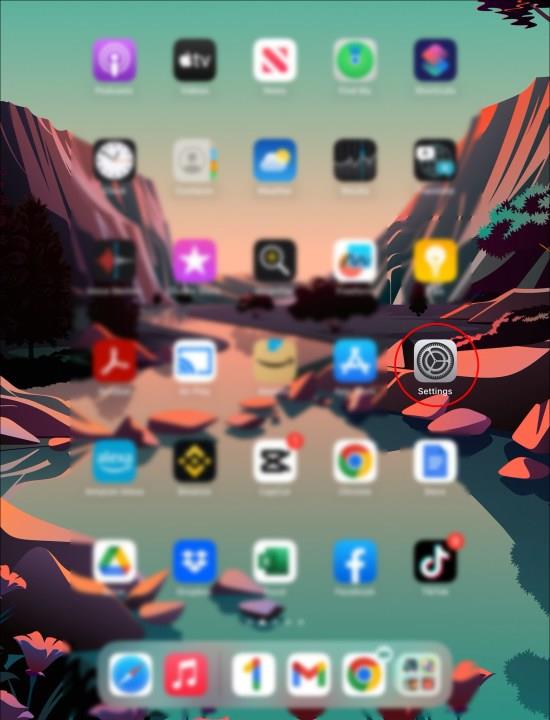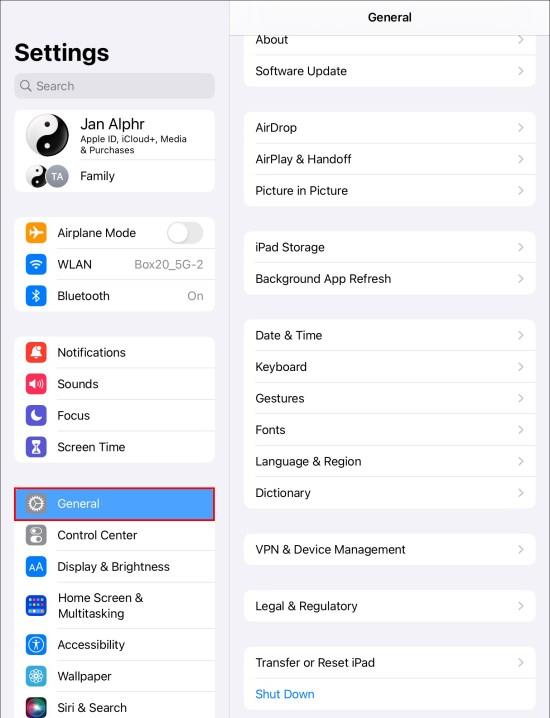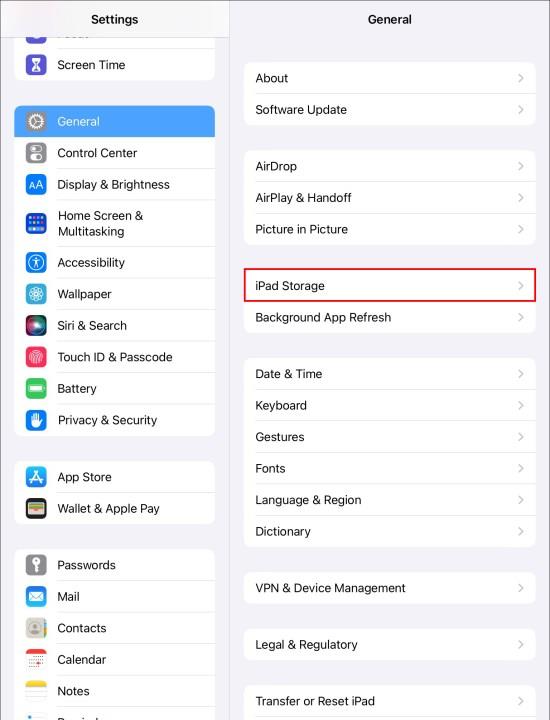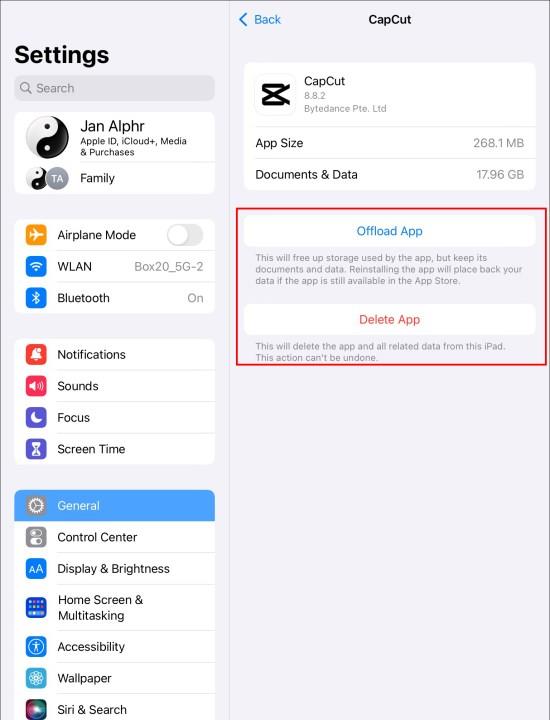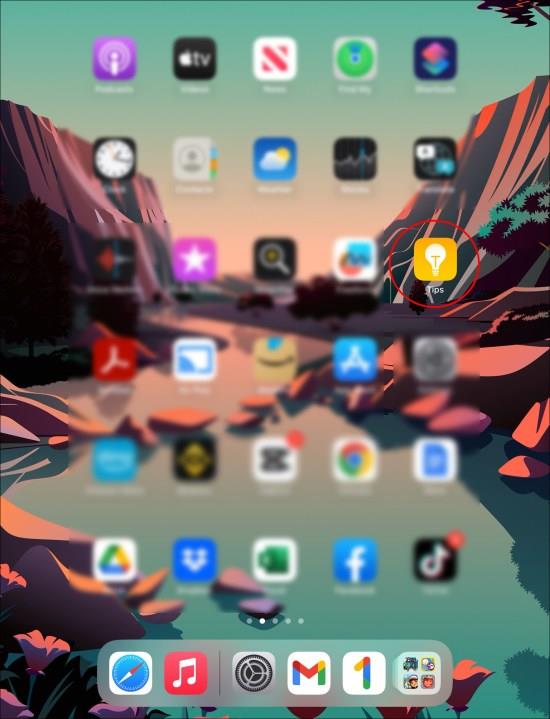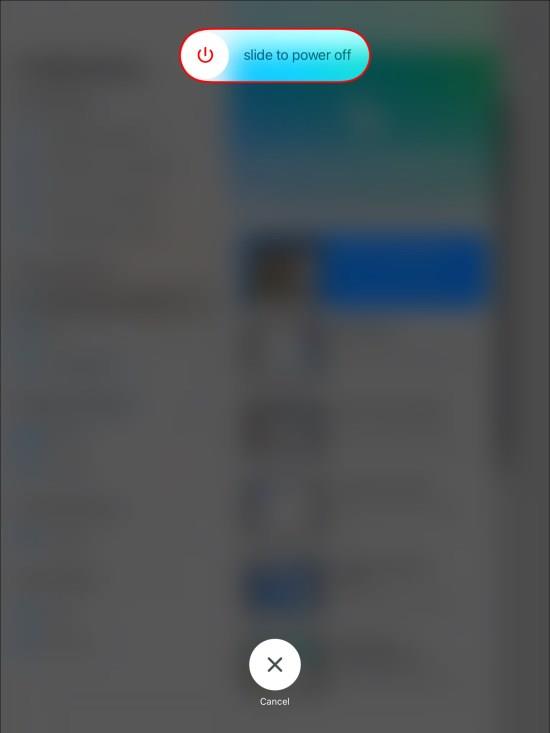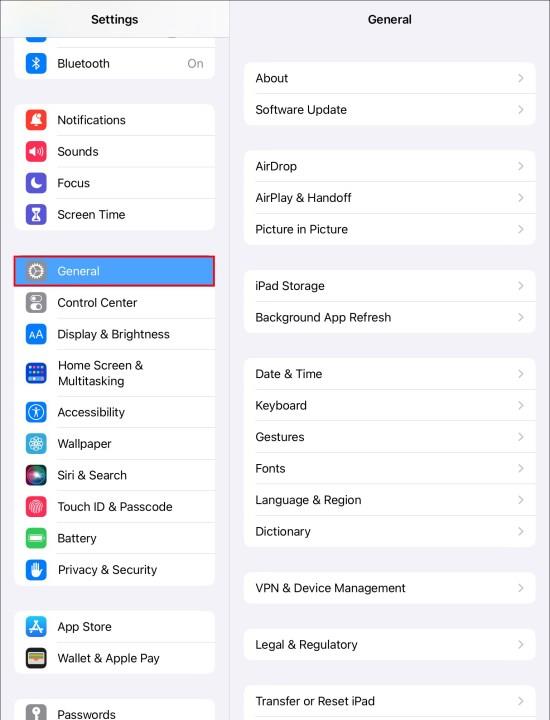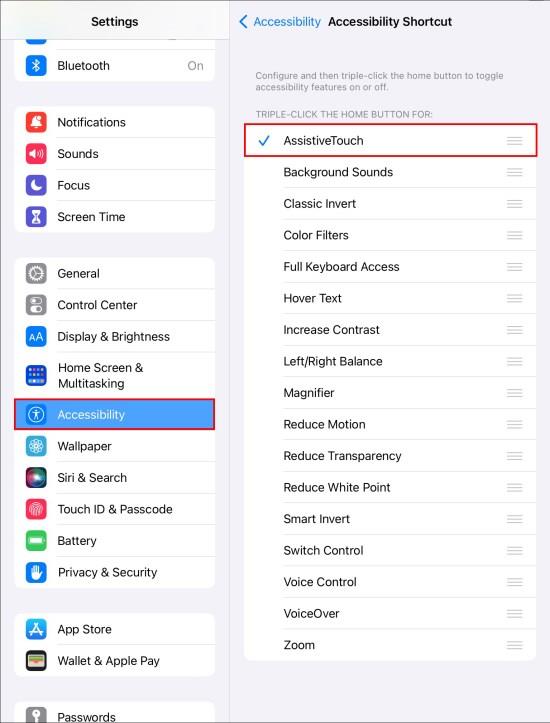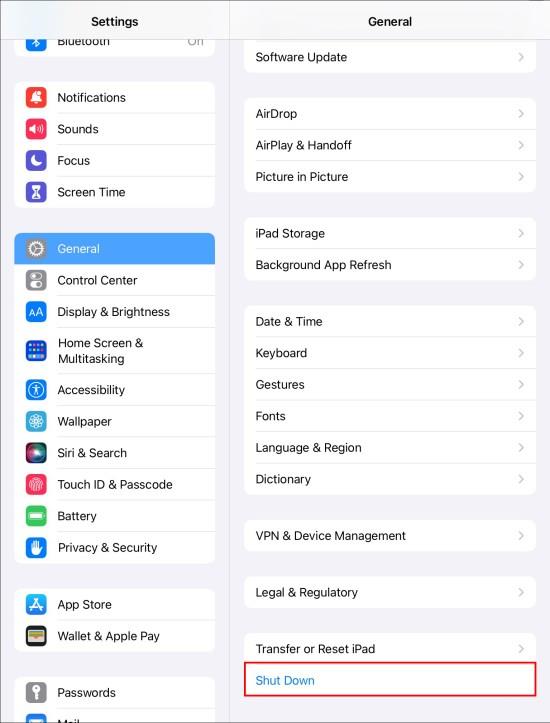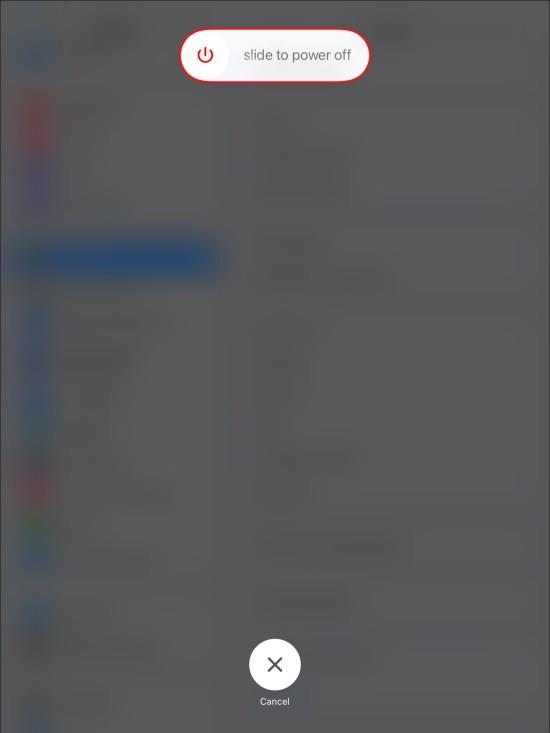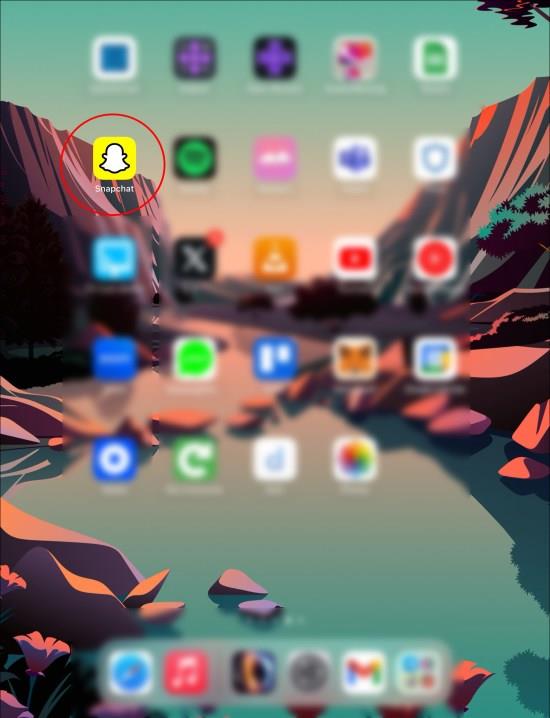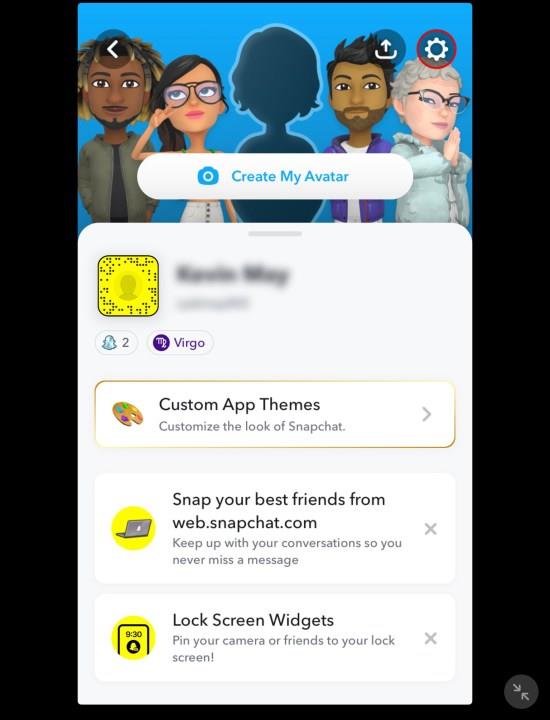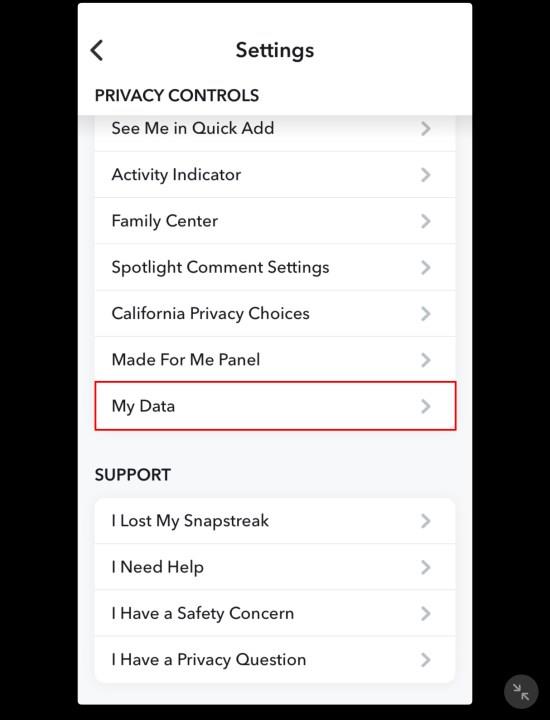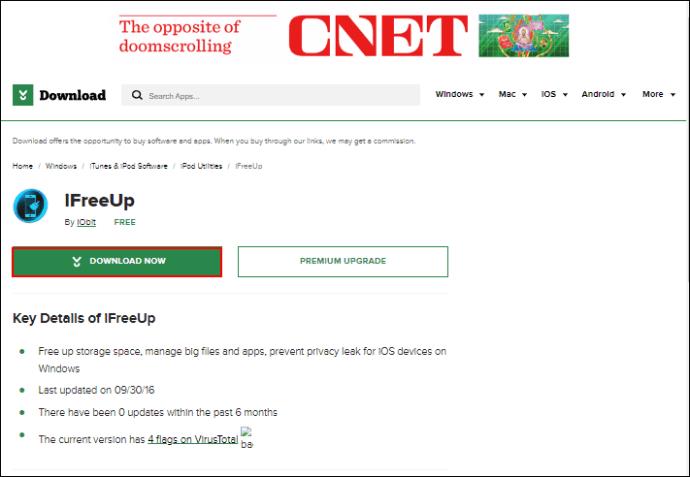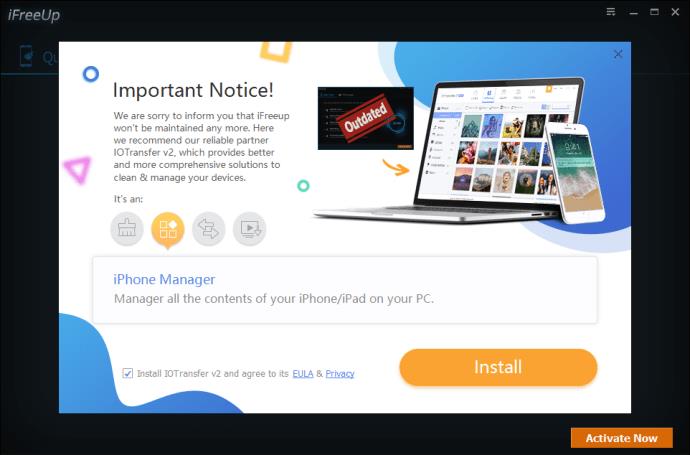Hvis du gemmer cache-filer, kører din iPad hurtigere, og du kan få adgang til nogle af appens filer offline. Endnu bedre, det gemmer mobildata, fordi din iPad ikke altid skal hente data fra serveren. Cachefilerne bruger dog din interne lagerplads, hvilket får dig til at løbe tør for plads regelmæssigt.

Denne artikel forklarer, hvordan du rydder cache på iPad-apps.
Sådan rydder du cachen på iPad-apps
Medmindre du manuelt rydder dine apps cache, forbliver den på din enhed. Hvis du har overivrige apps, kan de fylde din interne lagerplads med cache-filer og til gengæld gøre din enhed langsom og træg.
Nogle gange bliver den gemte cache ødelagt, hvilket påvirker en apps normale funktion til det punkt, hvor den går ned. Andre gange bliver de cachelagrede data forældede, hvilket får appen til at vise gammel information.
Som et resultat er det afgørende at rydde din iPad-apps cache-app regelmæssigt. Når alt kommer til alt, hvis du åbner appen efter at have ryddet dens midlertidige filer, vil din iPad cache sine data igen.
Rydning af cache på iPad-browserapps
Dine iPad-webbrowsere kan være blandt de apps, der gemmer meget af cachen på din iPad. For hvert websted, du besøger, gemmer din iPad sine cookies og cache.
Sådan rydder du cache i din Safari-browser:
- Åbn din "Indstillinger-app" på din iPad-startskærm, og vælg "Generelt".
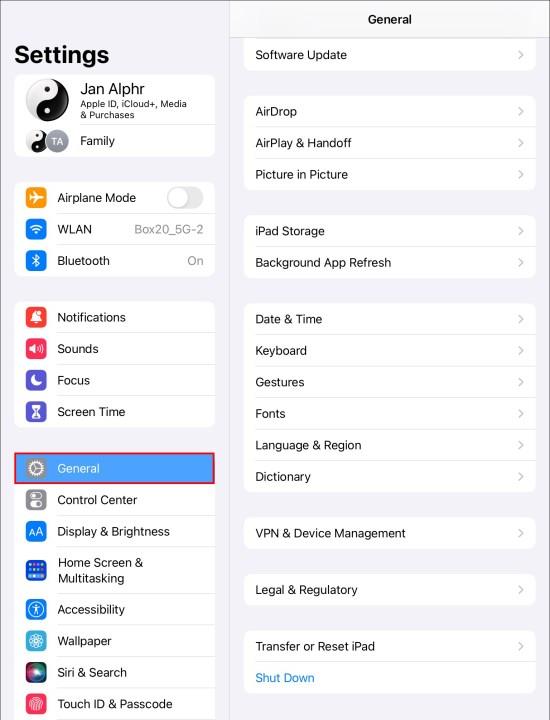
- Vælg "Lager" for at få vist dine apps lageroplysninger. Rul ned og vælg "Safari".
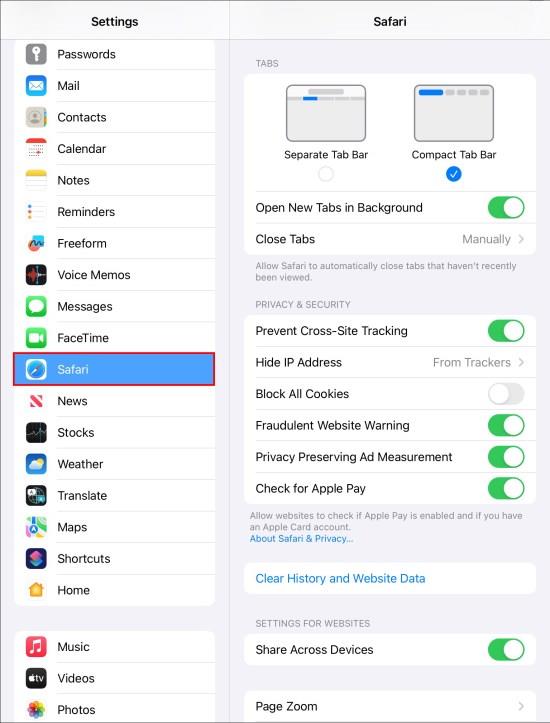
- På Safaris indstillingsside skal du trykke på "Avanceret" og vælge "Ryd historik og webstedsdata." Dette viser en liste over alle de websteder, der har gemt midlertidige filer på din iPad.
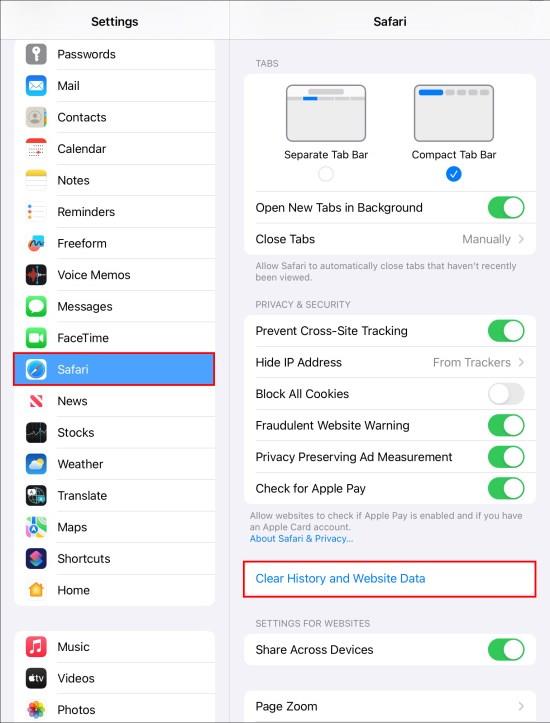
- For at slette en individuel cachefil skal du holde musemarkøren over den og "stryge til venstre." Tryk på den røde "Slet-knap" til højre.
- For at slette alle browserens cachefiler på én gang skal du trykke på "Fjern alle webstedsdata." Rydning af cache på din Safari iPad-app fjerner data for andre synkroniserede enheder.
For Google Chrome browser, brug disse trin:
- Start din Chrome-browser, og vælg "Ellipses-menuen" i øverste højre hjørne.
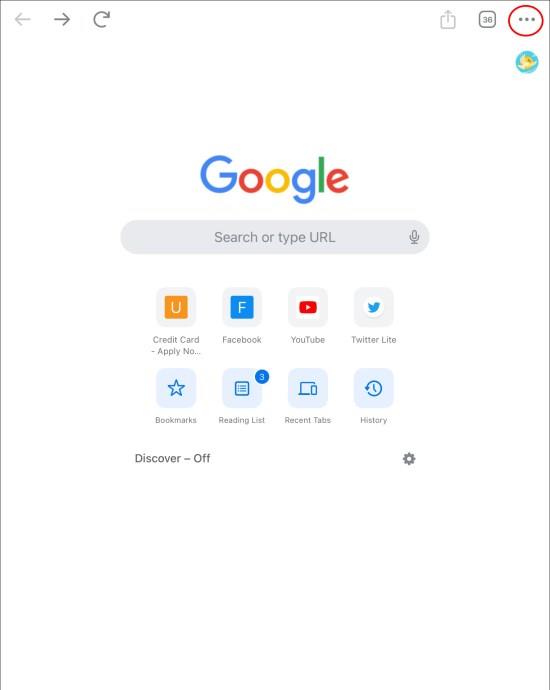
- Tryk på "Historie" og vælg "Ryd browserdata." Tjek, om du har valgt "Cookies, webstedsdata" og "Cachelagrede billeder og filer".
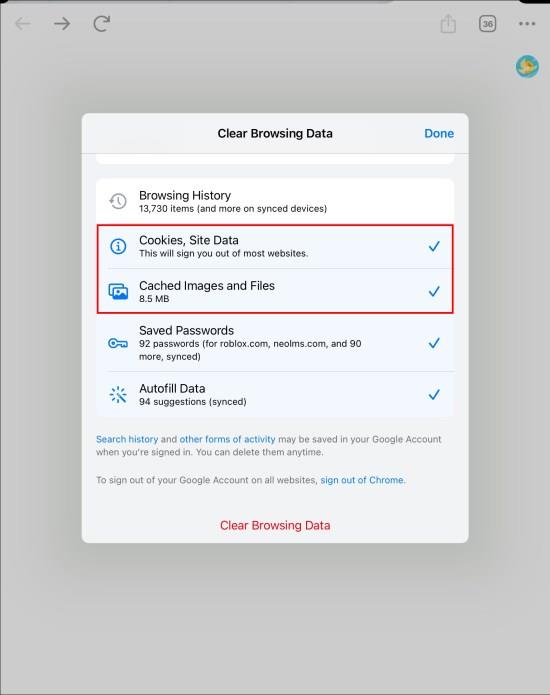
- Vælg "Altid" øverst for at rydde alle cachefiler fra sidste gang, du ryddede, eller vælg det ønskede tidsinterval.
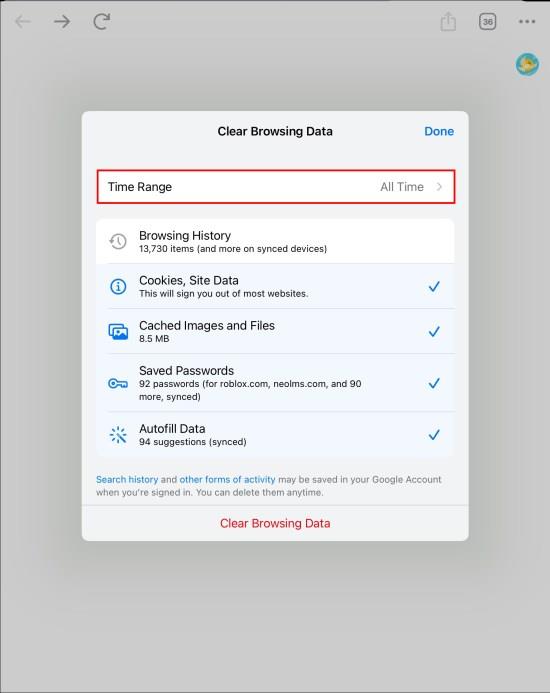
- Tryk på "Ryd browserdata" for at slette alle cachefilerne.
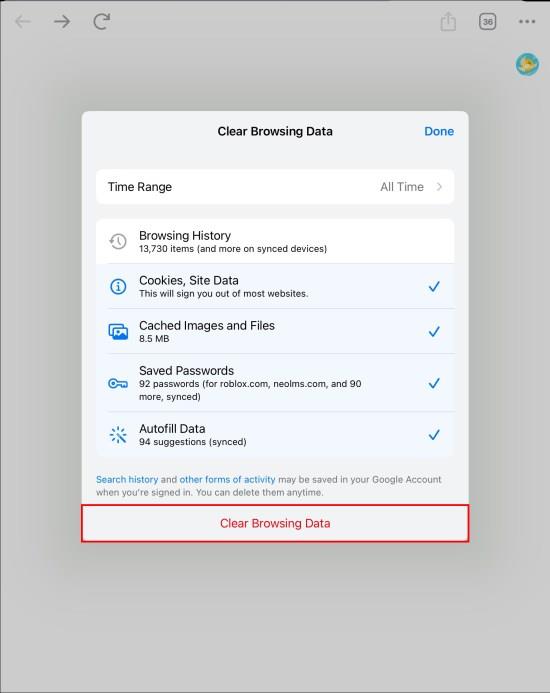
Rydning af cache for individuel iPad-app
Rydning af cache ved hjælp af denne metode giver dig to muligheder: at afloade appen eller at slette den. Offloading fjerner en app fra din iPad, men beholder dine gemte data og dokumenter. Når du geninstallerer appen, får du en ren tavle med dine data uden cache-filer.
Omvendt sletter muligheden for sletning appen og alle de tilhørende oplysninger. Hvis du geninstallerer appen, vil du ikke gendanne dine data.
Gør følgende for at rydde cachen ved hjælp af denne metode:
- Start din "Indstillinger"-app fra din iPad-startskærm.
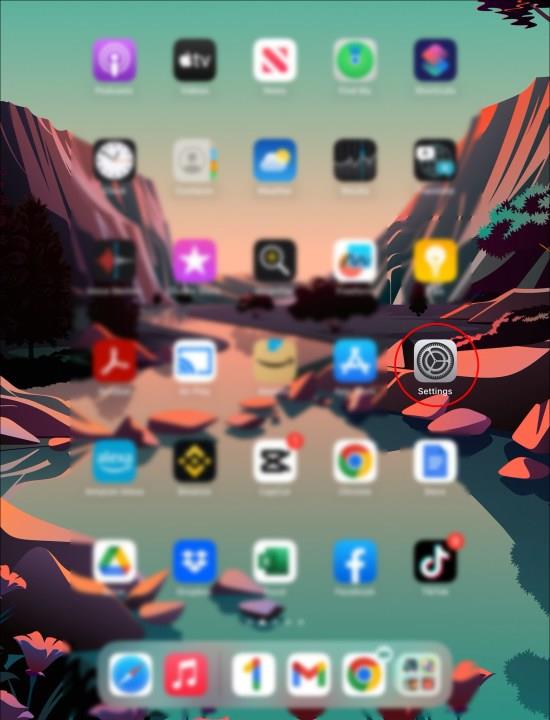
- Vælg "Generelt" i venstre sidebjælke. Dette åbner siden Generelt på hovedskærmen.
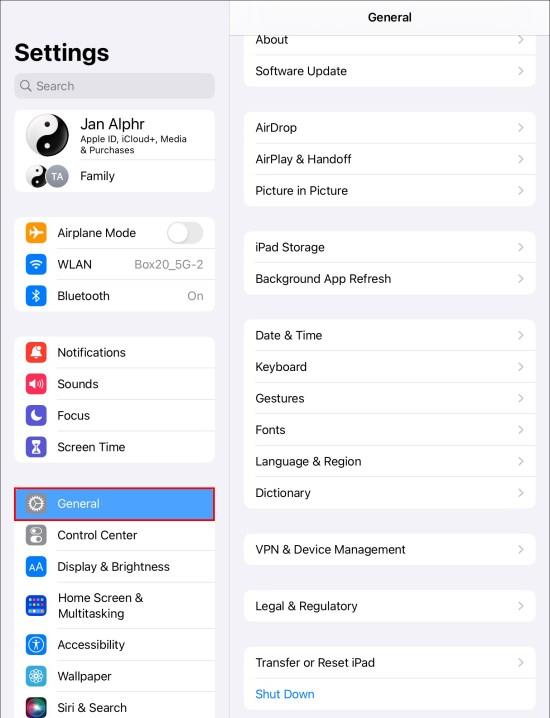
- Tryk på "Lagring". Det kan tage et par minutter for lagersiden at indlæse, hvis din enhed mangler plads. Når lagersiden indlæses, vil du se en oversigt over, hvordan dine apps har brugt lagerplads, hvor de apps, der optager den største plads, vises øverst. Du får også appanbefalinger øverst.
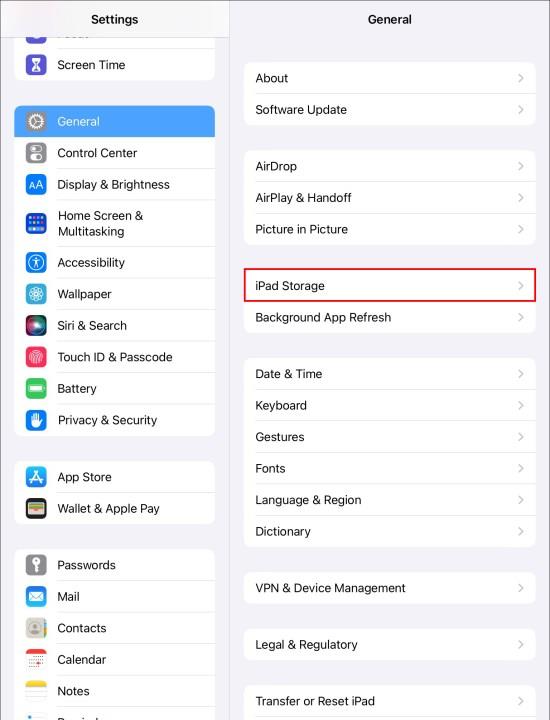
- Tryk på en af appsene for at se dens lagerstatus. Under appens thumbnail finder du to muligheder "Offload app" og "Slet app."
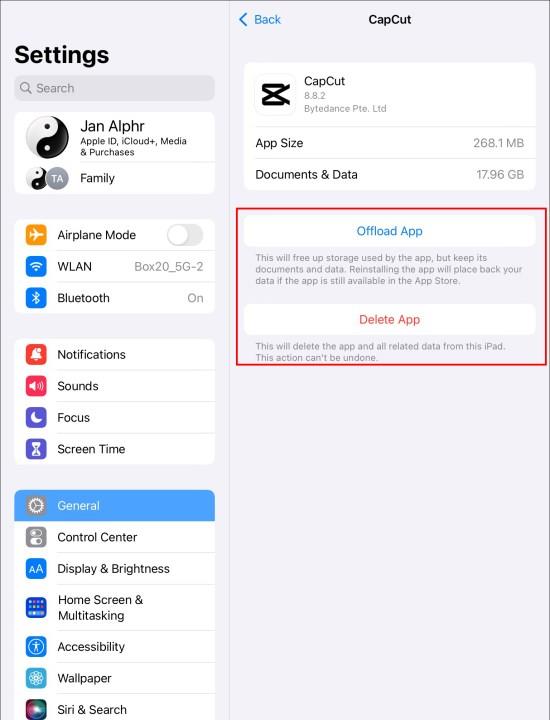
- Hvis det er en app, du ikke længere bruger, skal du trykke på "Slet app". På den anden side, hvis det er en app, du regelmæssigt bruger og optager for meget plads, skal du trykke på "Offload app." Husk at geninstallere det bagefter for at gendanne dine data.


Ulempen ved at bruge denne metode er, at nogle apps, såsom Fotos-appen, ikke har mulighed for at afloade eller slette for at rydde cache. Du skal gå til appen og manuelt slette de filer, du ikke længere bruger.
Rydning af iPad Apps Cache ved hjælp af Hjem-knappen
Du kan finde det passende at bruge startknappen, hvis du ikke ønsker at gennemgå den kedelige proces med at afinstallere og geninstallere dine apps for at rydde cachen.
- Gå til din iPad-startskærm, og tryk på den app, du vil rydde cachen.
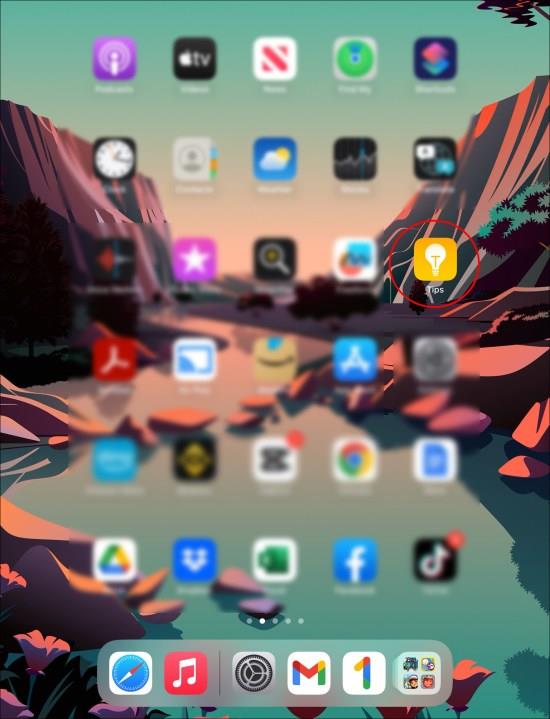
- Når appen åbner, skal du holde "afbryderknappen" i nederste højre hjørne af din iPad, indtil du ser "Skub for at slukke."
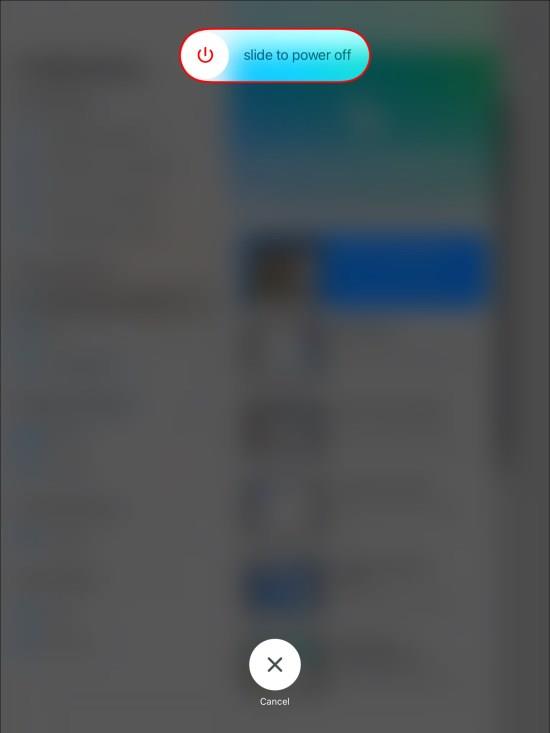
- Slip tænd/sluk-knappen og tryk på "Hjem-knappen" til venstre for din iPad, indtil appen genstarter. Dette rydder appens cache.
Hvis du bruger en enhed uden en startknap, skal du bruge disse trin til at rydde cachen:
- Åbn din "Indstillinger-app", og vælg "Generelt" i venstre sidebjælke.
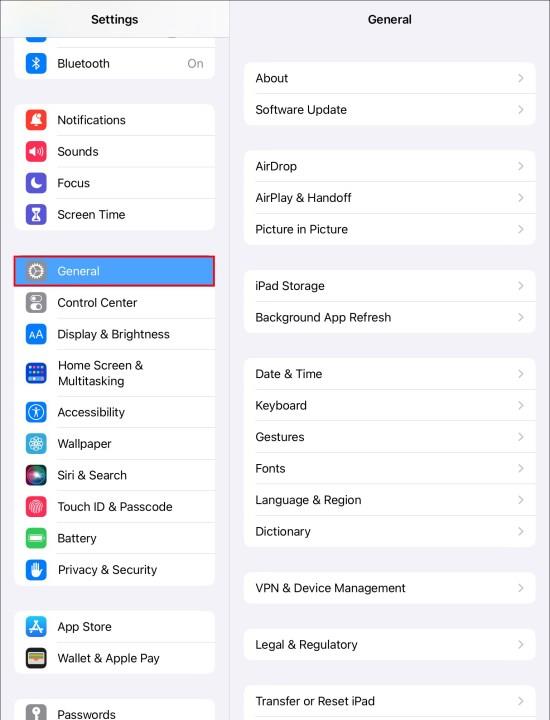
- Vælg "Tilgængelighed", og aktiver til/fra-knappen for "AssistiveTouch" i vinduet Tilgængelighed. En hvid-grå cirkel vises på startskærmen og fungerer nu som startknappen.
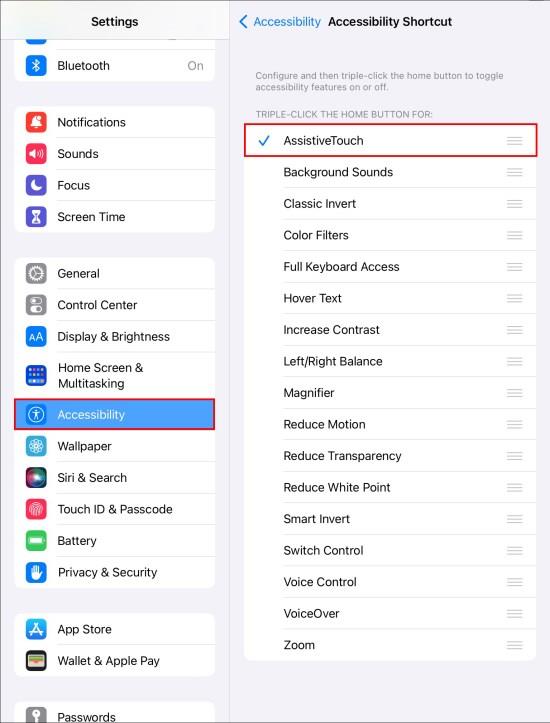
- Vend tilbage til startsiden for "Indstillinger", og vælg "Generelt". Rul ned og vælg "Luk ned".
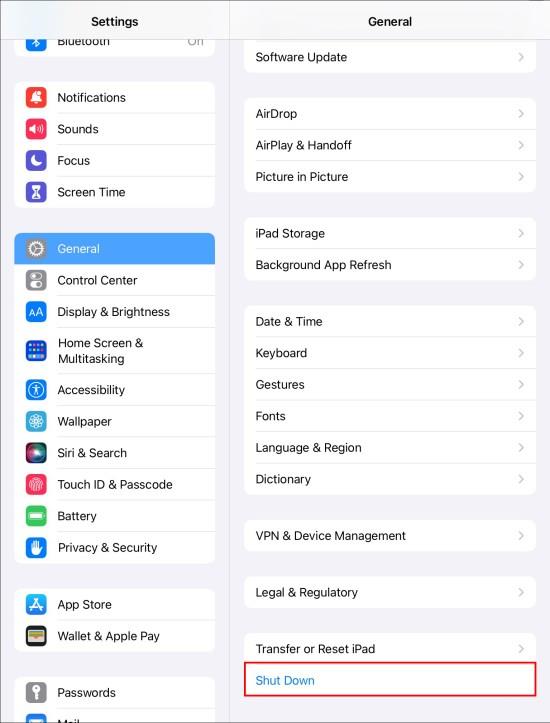
- Tryk længe på "AssistiveTouch"-ikonet (hjemknappen), indtil din iPad-skærm bliver sort og blinker hvidt.
- Tryk på "Skub for at slukke." Din iPad genstarter, og cachen bliver ryddet.
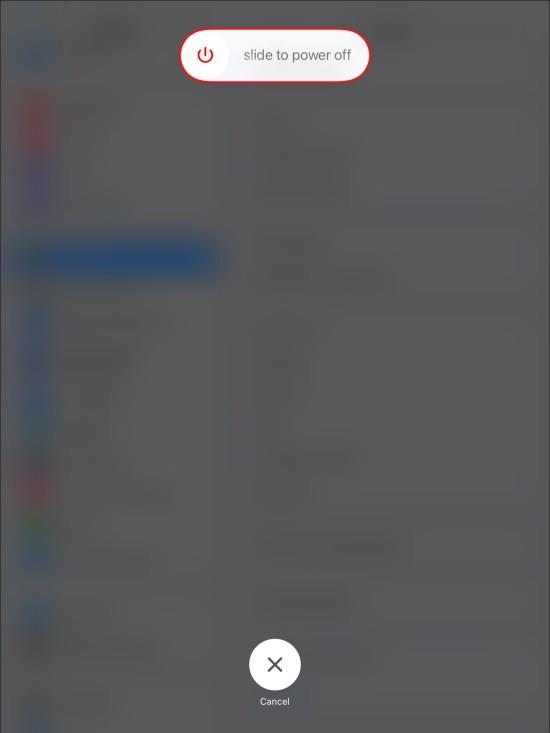
Rydning af cache for tredjepartsapps på iPad
I modsætning til iPads forudinstallerede apps har de fleste tredjepartsapps cache-indstilling på deres lagerindstillinger. For at rydde cachen for disse apps skal du gøre følgende:
- Åbn enhver tredjepartsapp på din iPad, såsom Snapchat eller WhatsApp.
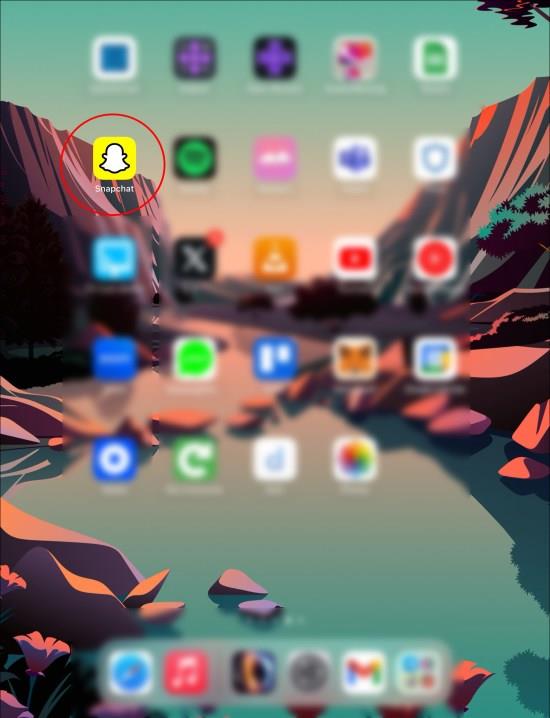
- Find gearet eller knappen "Indstillinger" i appen.
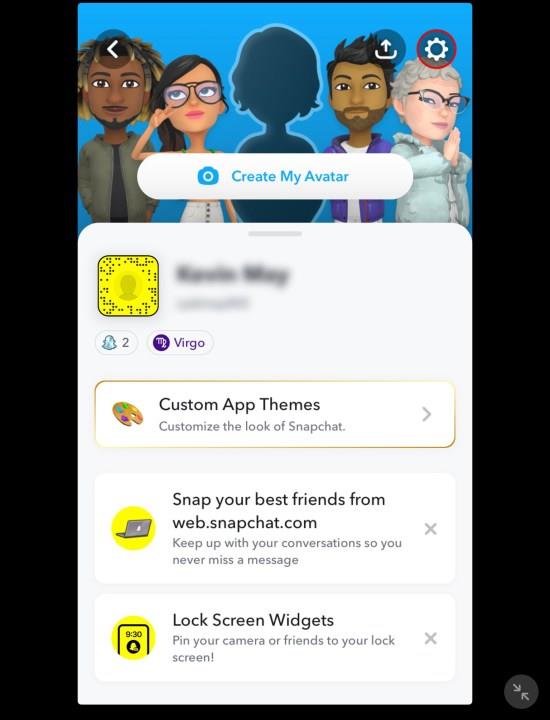
- Rul i menuen Indstillinger, og find "Lagring og data" eller "Lagring og cache." Betingelserne varierer lidt fra app til app.
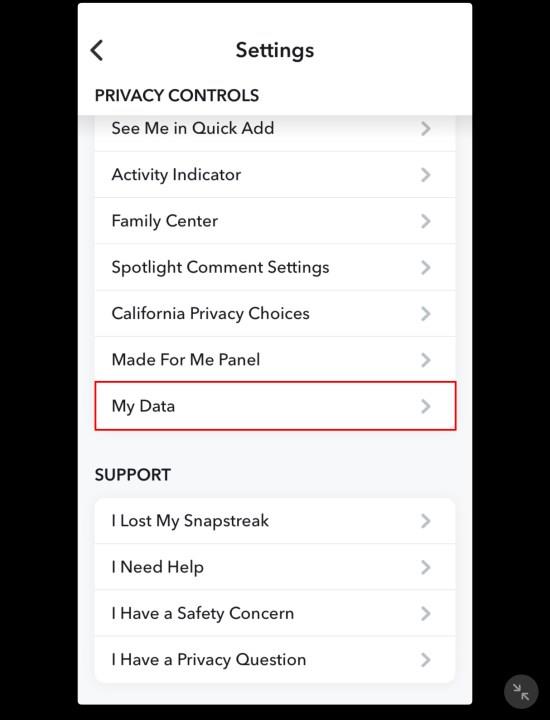
- Vælg "Administrer lager" og vælg "Ryd cache."
Rydning af cache på iPad ved hjælp af tredjepartsværktøjer
Du har måske bemærket, at der ikke er nogen måde at rydde cache på iPad på én gang. Dette kan være ubelejligt, hvis din enhed mangler plads, og du ikke har tid til at gå gennem hver app for at rydde cache. Heldigvis kan du bruge tredjepartsværktøjer på din Mac eller Windows til at rydde din iPad app-cache på én gang.
Eksempler på værktøjer til rensning af cache fra tredjepart omfatter iFreeUp og PanFone iOS Eraser . iFreeUp er velegnet til iPad-brugere, der kører Windows-pc. PanFone iOS viskelæder understøtter på den anden side Mac og Windows. Disse tredjepartsværktøjer fungerer på samme måde.
Sådan rydder du cache på din iPad ved hjælp af PanFone iOS Eraser-appen:
- Start din Windows- eller Mac-browser og download det ønskede tredjepartsværktøj.
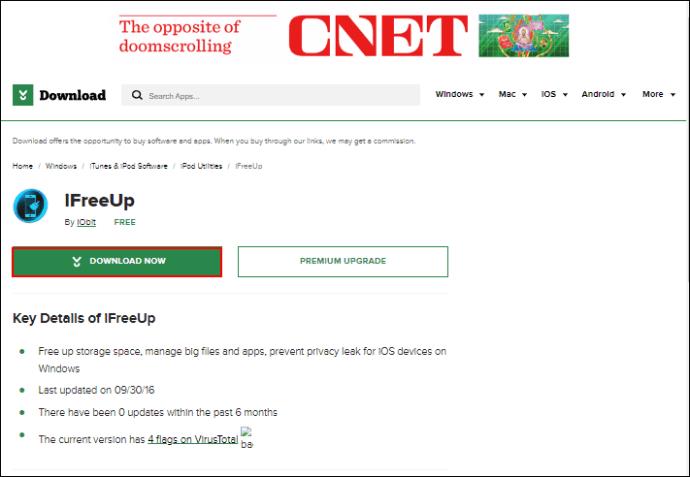
- Efter download skal du køre og installere appen på din computer. Åbn appen, når du er færdig.
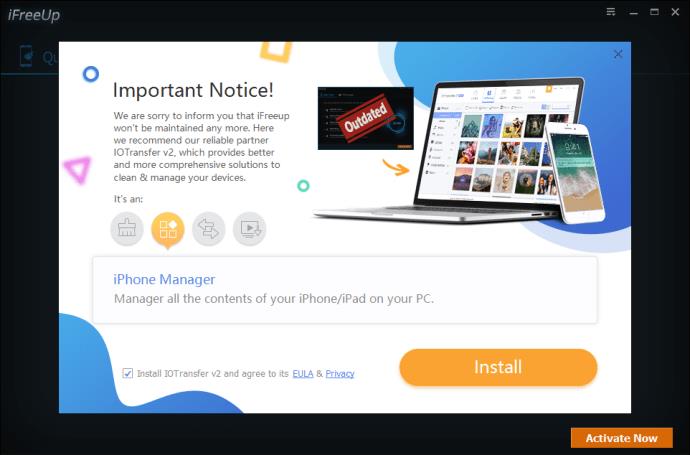
- Brug et USB-kabel til at forbinde din iPad til din pc.
- Vælg ikonet "Friggør plads" i øverste venstre hjørne af sidebjælken. Vælg "Hurtig scanning" på hovedskærmen.
- Scanningen tager et par minutter, hvorefter den viser den plads, der bruges af uønskede filer.
- Naviger til nederst til højre på skærmen og vælg "Rens". Giv appen lidt tid til at rydde cachefilerne. Gentag processen for at sikre, at du har fjernet alle uønskede filer.
Frigør din iPad
Hvis du bruger din iPad hver dag, er det uundgåeligt, at du akkumulerer cache-filer, som, hvis de forbliver uryddet, vil få din enhed til at halte og løbe tør for plads. Selvom cachefiler er nyttige for din enhed, vil sletning af dem med en af ovenstående metoder gavne din enheds ydeevne.
Hvor ofte rydder du cache på din iPad? Ville du ønske, at iPad havde en måde at rydde cache på uden at afinstallere apps? Fortæl os det i kommentarfeltet nedenfor.